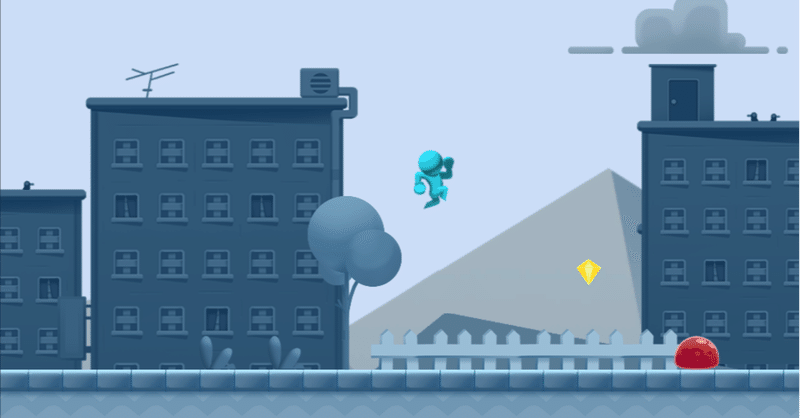
Unityの公式サンプル「Platformer Microgame」のレベルの作り方
Unityの公式サンプル「Platformer Microgame」のレベル(面)の作り方をまとめました。
・Unity 2018.4.17.f1
1. Platformer Microgameのインストール
「Asset Store」で「Platformer Microgame」で検索してインポートします。

「Assets/Scenes/SampleScene」を開いて実行することで、サンプルを実行できます。操作方法は、左右キーで移動、スペースキーでジャンプです。
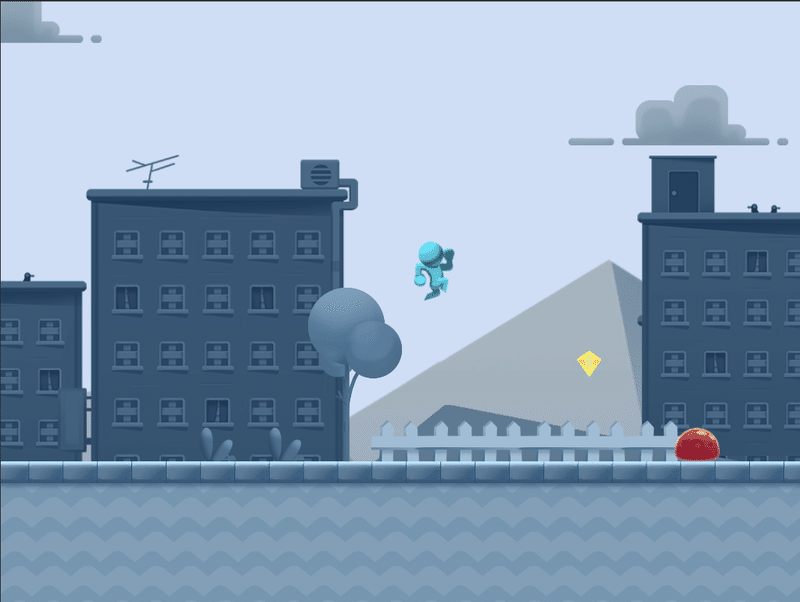
2. マップの編集
「Platformer Microgame」のマップは、4種類のタイルマップで構成されています。
・Foreground:前景(隠し通路を隠す)
・Level:レベル
・Background:背景
・FarBackground:遠景
HierarchyウィンドウでGridの子ノードとして、この4つのタイルマップは存在します。

マップの編集方法は、次のとおりです。
(1) メニュー「Window → 2D → Tile Palette」で「Tile Palette」ウィンドウを開く。
「Tile Palette」は、シーンに貼り付けるタイルを選択するパレットです。「Alt」を押しながらドラッグで、パレットをスクロールします。「マウスホイール」のスクロールで、パレットをズームインおよびズームアウトします。

(2)パレットをスクロールして、「地面」のタイルを見つけて選択。
(3)「Tile Palette」のツールバーの「ペイントブラシ」を選択。
ツールバーの機能は左から次のとおりです。
・領域選択
・移動
・ペイントブラシ
・塗りつぶし矩形の描画
・スポイト
・消しゴム
・塗りつぶし
(4)「Tile Palette」のドロップダウンメニューで描画先のタイルマップ「Level」を選択。
(5) Sceneビューをクリックして、選択したタイルを配置。
以下では落とし穴を「地面」で塞いでいます。

タイルを消去したい時は、「Tile Palette」のツールバーの「消しゴム」を使います。
3. プレイヤーの出現位置の変更
初回のプレイヤーの出現位置は、Hierarchyウィンドウの「Player」のTransformのXYで設定します。死亡後の復活時のプレイヤーの出現位置は、Hierarchyウィンドウの「SpawnPoint」のTransformのXYで設定します。
これらは、「GameController」の「Model」の「Player」と「SpawnPoint」で紐づいています。
4. 死亡ゾーンとクリアゾーンの変更
Hierarchyウィンドウの「Zones」の下にある「DeathZone」と「Victory」で死亡ゾーンとクリアゾーンを指定します。
これらは、スクリプト「DeathZone」「VictoryZone」を持つ「BoxCollider2D」になります。
5. 敵の配置
Hierarchyウィンドウの「Enemies」の下にある「Enemy」で敵の配置を指定します。敵を左右に移動させるには、スクリプト「PatrolPath」を持つオブジェクト用意し、EnemyのPathにドラッグ&ドロップします。
6. 宝石の配置
Hierarchyウィンドウの「Tokens」の下にある「Token」で宝石の配置を指定します。
この記事が気に入ったらサポートをしてみませんか?
